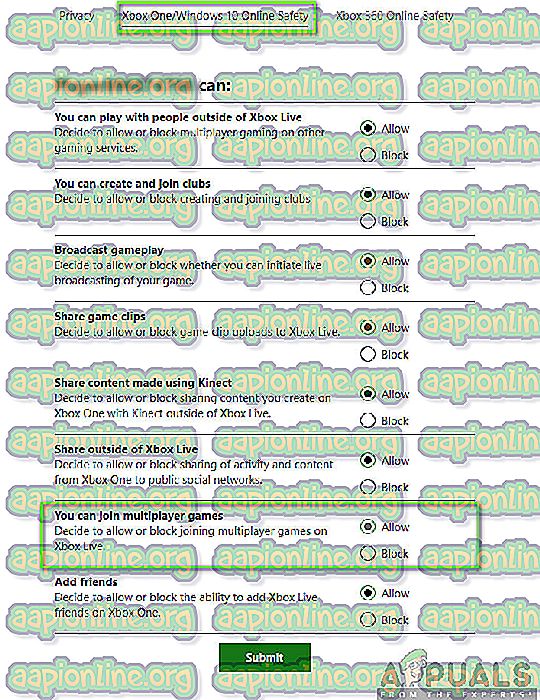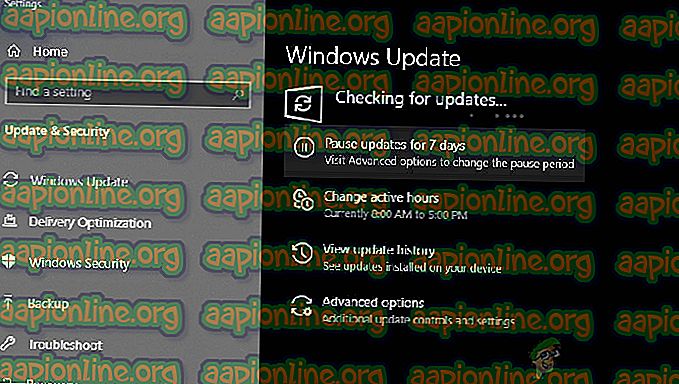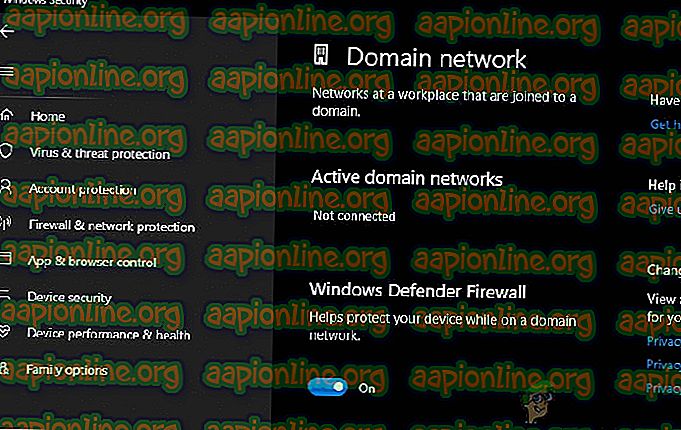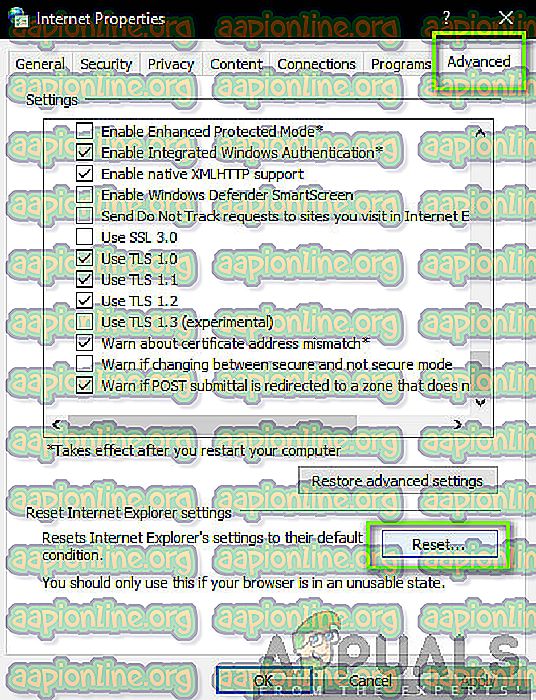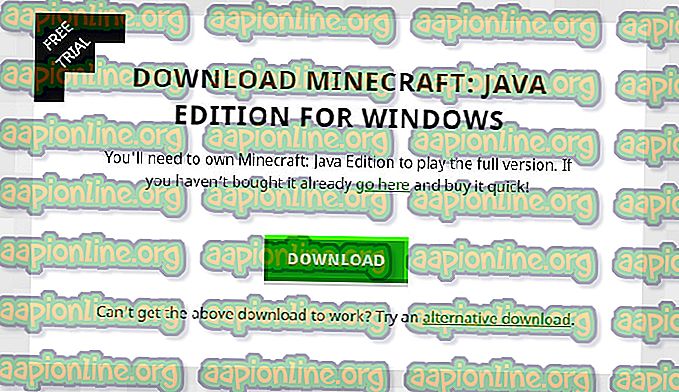Kako odpraviti povezavo s svetom v Minecraft
Minecraft je ena vodilnih iger v zgodovini, ki vam omogoča ustvarjanje lastnega sveta in igranje v različnih načinih, od zgradbe do preživetja. Ima tesno skupnost in spodbuja trgovanje in povezovanje s svetom vašega prijatelja.
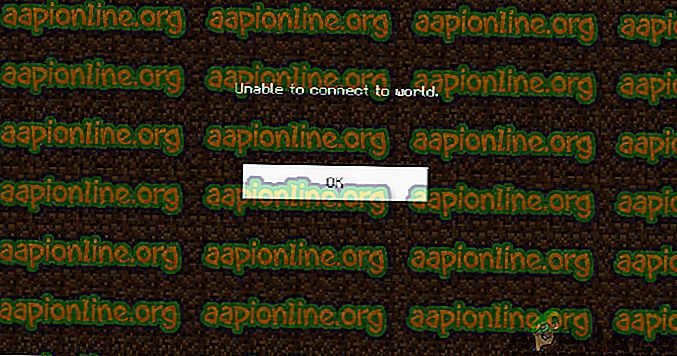
Vendar smo ugotovili, da je povezava z drugimi svetovi v Minecraftu včasih težava. Uporabnik se ne more enkrat povezati s svetom ali pa se težava ponavlja. V tem članku bomo preučili vse razloge, zakaj se pojavlja to vprašanje, in tudi rešitve, ki jih lahko odpravite.
Kaj povzroča napako »Ne morem se povezati s svetom« v Minecraftu?
Po prejemu številnih poročil uporabnikov smo prišli do zaključka, da je do te težave prišlo zaradi več različnih razlogov, od težav v omrežju do slabih konfiguracij v Minecraft samem. Tu je nekaj razlogov, zakaj lahko pride do te težave:
- Požarni zid: Požarni zid Windows je znan po tem, da nepomembno blokira več programov in storitev v sistemu Windows. Če vaš požarni zid ne deluje, se igra ne bo mogla povezati s strežniki in s tem naloži svet.
- Lažno pozitivno: Več protivirusnih programskih programov označuje preverjene aplikacije kot grožnjo. Tako bi bilo mogoče z Minecraftom v vašem računalniku.
- Težava na seznamu prijateljev: V igri smo videli vedenje, v katerem so uporabniki imeli težave s svojim seznamom prijateljev. Zdelo se je, da je pokvarjen in so lahko povezali tujine, ne pa tudi prijateljev. Tu lahko svojega prijatelja ponovno dodate.
- Dovoljenja: platforme Xbox (vključno z aplikacijo Xbox v operacijskem sistemu Windows) imajo funkcijo za onemogočanje povezave z drugimi večigralniki. Če je to omogočeno, se ne boste mogli povezati s svetom.
- Težave z ponudnikom internetnih storitev: Obstaja tudi več primerov, ko obstaja težava z vašim ponudnikom internetnih storitev. To lahko rešimo s pomočjo VPN-ja pri povezovanju v drug svet.
- Korumpiran Microsoftov račun: Čeprav je to zelo redko, je mogoče, da so konfiguracije vašega Microsoftovega računa v vašem računalniku poškodovane. To bo povzročilo, da se vaša igra ne bo povezala s strežniki, ker zelo osnovni korak preverjanja pristnosti računa ne uspe.
- Internet Explorer: Naprednim uporabnikom sistema Windows je že znano, da se nastavitve Internet Explorerja odražajo na drugih aplikacijah in igrah, ki se izvajajo v sistemu Windows. Če te nastavitve povzročajo težave, se igra ne bo mogla povezati.
- Napake: Te možnosti ni mogoče prezreti. Aplikacije v trgovini Windows so polne napak in posodabljanje igre na najnovejšo različico lahko odpravi težavo, saj Microsoft na poti sprosti več popravkov.
Preden začnete z rešitvami, se prepričajte, da imate v računalniku aktivno internetno povezavo in ste prijavljeni kot skrbnik. Prav tako sledite rešitvam z vrha in delajte svojo pot navzdol, kot so naročene glede na težavnost in učinkovitost. Prepričajte se, da si zapomnite tudi svoje poverilnice, saj jih bomo vedno znova vnašali.
1. rešitev: Ponovno dodajanje prijatelja
Preden začnemo s tehničnimi rešitvami, s katerimi bomo odpravili težavo, bomo najprej poskusili izvesti rešitve v igri. Prva, ki je na vrhu našega seznama, je korupcija na seznamu prijateljev. Seznam prijateljev Minecraft se shrani v vaš račun in se ne shrani lokalno; namesto tega se prejema s strežnikov. Če je na seznamu prijateljev kakršno koli vprašanje ali korupcija, se ne boste mogli povezati s svetom svojega prijatelja. Prijatelji imajo različne mehanizme za klepet in svetove v primerjavi z neznanci v igri. Če je na seznamu prijateljev težava, bo igralec motorja pokvaril in povzročil težave, kot je razprava.
Če želite prijatelja odstraniti s seznama prijateljev, morate vedeti uporabniško ime. Ko preverite uporabniško ime, vnesite naslednji ukaz in pritisnite Enter:

/ f odstrani
Ko prijatelja odstranite, ga lahko znova povabite z uporabo aplikacije Xbox v operacijskem sistemu Windows ali prek same igre.
Opomba: Preden preizkusite to tehniko, poskusite obiskati tujine. Če lahko, to pomeni, da imate težave s seznamom prijateljev in lahko nadaljujete.
2. rešitev: omogočanje igre za več igralcev
Večina uporabnikov, ki so imeli težave, da se ne morejo povezati s Svetovi, je uporabljala Windows različico Minecraft. Ko namestite Minecraft v Microsoftovi trgovini, vse nastavitve zasebnosti in več igralcev nadzira vaš Xbox račun (vzdevek Microsoftovega računa). Na vašem Xbox računu obstaja možnost, kjer imate možnost onemogočiti / omogočiti pridružitev igram za več igralcev. Če je ta možnost izklopljena, boste imeli težave in se ne boste mogli povezati s katerim koli svetom, ker dovoljenj ni. V tej rešitvi se bomo pomaknili do nastavitev vašega računa v vašem Xbox računu in popravili dovoljenja.
- Odprite spletni brskalnik in se pomaknite na uradno spletno mesto Xbox. Prijavite se s svojimi poverilnicami.
- Zdaj kliknite jeziček Xbox One / Windows 10 Online Safety. Prepričajte se, da je možnost » Pridružite se igram za več igralcev « dovoljena .
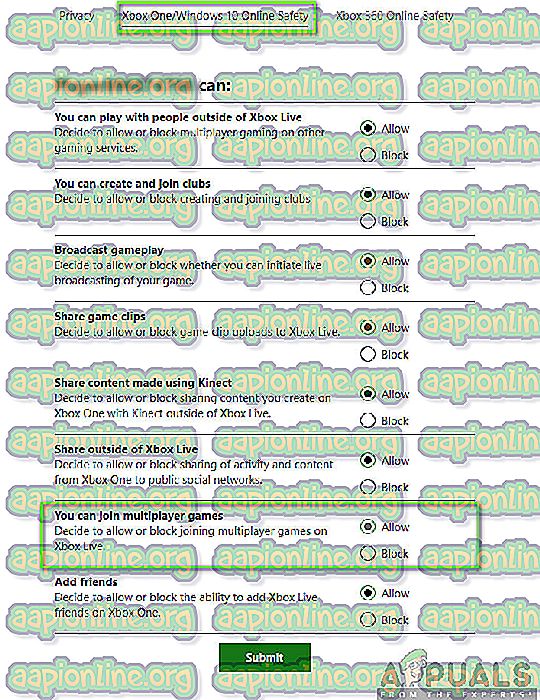
- Shranite spremembe in zapustite. Znova zaženite računalnik in se ponovno prijavite v Minecraft. Preverite, ali je težava rešena.
3. rešitev: Posodobitev sistema Windows in Minecraft na najnovejšo zgradbo
Preden preizkusimo druge rešitve, je ključnega pomena, da posodobite Windows in Minecraft na najnovejše različice. Po navedbah Microsoftovih razvijalcev je bilo to vprašanje, ki je prevladovalo pri številnih različicah sistema Windows, možni popravki pa so bili izdani tako za Windows kot za Minecraft. V tej rešitvi se bomo pomaknili do vaših nastavitev za Windows in Microsoft Store in poskrbeli, da bosta obe programski opremi posodobljeni na najnovejšo različico.
- Pritisnite Windows + S, v pogovorno okno vnesite " update " in odprite Nastavitve, ki se vrnejo v rezultate.
- Ko v nastavitvah posodobitve kliknete gumb Preveri posodobitve .
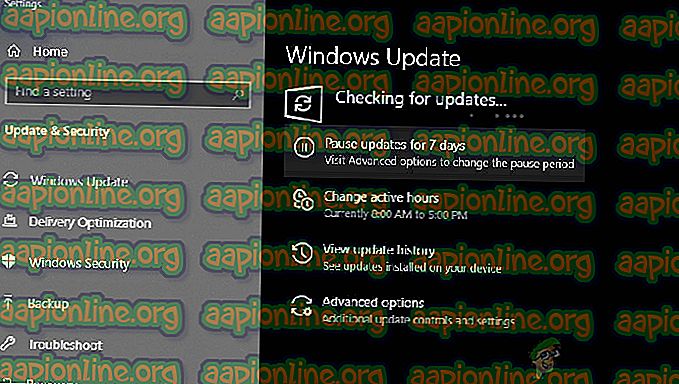
- Zdaj bo Windows začel preverjati morebitne posodobitve. Če jih najdete, bodo nameščene samodejno. Če vas to pozove, preverite, ali morate znova zagnati računalnik.
Zdaj, ko smo namestili najnovejše posodobitve za Windows, nadaljujemo in namestimo posodobitve za Minecraft. Tu smo domnevali, da ste igro prenesli iz Microsoftove trgovine.
- Pritisnite Windows + S, v pogovorno okno vnesite » trgovina « in iz rezultatov odprite vnos Microsoftove trgovine.
- Ko je trgovina odprta, kliknite tri pike v zgornjem desnem kotu okna ob vaši sliki profila in kliknite Prenosi in posodobitve .
- Zdaj kliknite na gumb Pridobi posodobitve, tako da se vse posodobitve začnejo samodejno nalagati na vaš računalnik. Če obstaja posodobitev za Minecraft, bo naložena.

- Ko je Minecraft posodobljen, znova zaženite računalnik in zaženite igro. Preverite, ali je težava z zvokom rešena.
4. rešitev: Onemogočanje požarnega zidu Windows
Ves vaš promet se filtrira skozi požarni zid Windows, skozi katerega je opravljen, in izvede se več pregledov. Požarni zid je odgovoren za spremljanje vaše internetne dejavnosti. Kljub uporabnosti aplikacije pa je požarni zid znan po napačnem filtriranju zakonitih podatkov in filtriranju. Tukaj lahko onemogočite požarni zid in izvedete številne druge korake, kot je navedeno spodaj:
- Izklopite požarni zid Windows . Preverite naš članek o tem, kako onemogočiti požarni zid Windows.
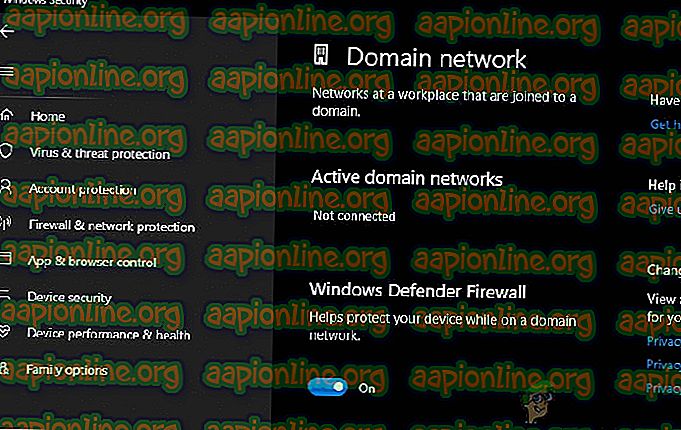
- Če imate še kakšen analizator paketov ali povečevalnik iger, se prepričajte, da ga tudi onemogočite. Znano je tudi, da te aplikacije za povečanje iger / interneta ovirajo vaš internetni promet.
Ko opravite spremembe, pred nadaljevanjem preverite, da računalnik popolnoma zaženete . Poskusite zagnati Minecraft tudi kot skrbnik, tako da z desno miškino tipko kliknete in izberete Zaženi kot skrbnik, da se izognete drugim neprijetnostim.
5. rešitev: Uporaba VPN-ja
Še nekaj, kar moramo poskusiti, preden skočimo na druge možnosti, je uporaba VPN-ja v računalniku. Mogoče je, da je igra prepovedana ali pa je njen promet omejen s ponudniki internetnih storitev, kar lahko ovira mrežni promet. Ko uporabljate VPN, lahko ponaredite svoj ponudnik internetnih storitev in dostopate do igre, tako da ponaredite svojo lokacijo v drugi državi. To bo pomagalo odpraviti vse ovire in odpraviti težavo z igro, ki jo vaš ponudnik internetnih storitev blokira.
Vendar kot vedno obstaja ulov; boste morda morali prenesti aplikacijo VPN iz interneta, razen če nimate svojega lastnega dostopa do VPN, ki ga večina organizacij ali podjetij daje svojim zaposlenim. Lahko si ogledate naš članek Kako gledati Netflix z VPN in sledite korakom pri nastavitvi VPN-ja. Postopek je enak, zato ne skrbite za Netflix v članku. Ko ste nastavili VPN, vas bo morda aplikacija Minecraft pozvala, da zaradi spremembe lokacije znova preverite pristnost računa. Nato preverite, ali težava izgine in ali se lahko povežete s svetom svojega prijatelja.
6. rešitev: Ponastavitev nastavitev Internet Explorerja
Ker uporabljate različico Minecraft Microsoftove trgovine, to samodejno pomeni, da aplikacija uporablja internetna pravila / nastavitve, ki jih je določil Windows. Windows te nastavitve nastavi prek Internet Explorerja; dejstvo, ki se lahko zdi več uporabnikom, ker je raziskovalec blizu, da se amortizira. V tej rešitvi se bomo pomaknili do internetnih nastavitev in ponastavili nastavitve Internet Explorerja ter preverili, ali je težava rešena.
- Pritisnite Windows + R, v pogovorno okno vnesite "inetcpl.cpl" in pritisnite Enter.
- Ko ste v Internetnih lastnostih, kliknite zgornji zavihek Napredno na vrhu in pod naslovom Ponastavitev nastavitev Internet Explorerja kliknite Ponastavi prisotno.
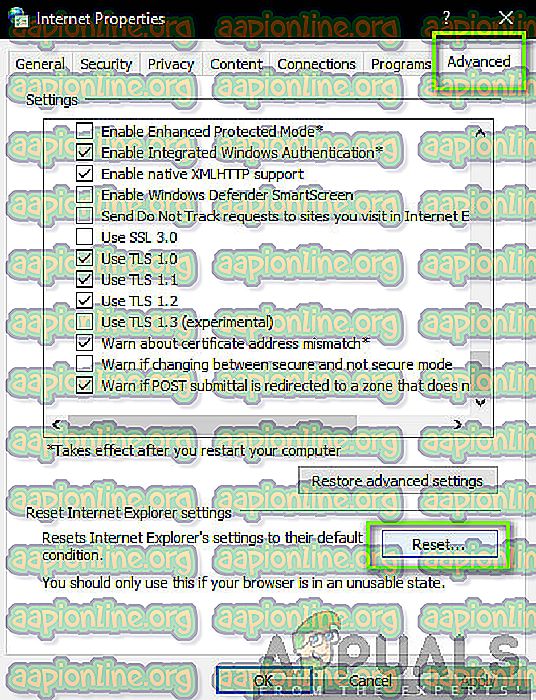
- Po spremembi znova zaženite računalnik in znova zaženite Minecraft. Preverite, ali je težava rešena.
Opomba: Prav tako priporočamo, da onemogočite svoj proxy strežnik (če je aktiven).
7. rešitev: Namestitev Minecraft Java Edition
Če vse zgoraj naštete metode ne delujejo, lahko na računalnik namestimo Java Edition Minecraft. Trenutno so na vašem računalniku na voljo dve vrsti namestitev Minecraft, ena prek Microsoftove trgovine in druga, ki je samostojna različica Java. Večina uporabnikov je poročala, da je Java-izdaja odlično delovala zanje. Spodaj je opisan način, kako odstraniti trenutno namestitev Minecrafta in namestiti različico Java.
Preden začnemo postopek namestitve, pritisnite Windows + R, v pogovorno okno vnesite " % appdata% " in pritisnite Enter. Premaknite se korak nazaj in datum Minecraft izbrišite iz teh map:
Lokalno gostovanje
Po brisanju vsebine nadaljujte.
- Pritisnite Windows + R, v pogovorno okno vnesite "appwiz.cpl" in pritisnite Enter.
- Poiščite vnos Minecraft, z desno miškino tipko kliknite in izberite Odstrani .
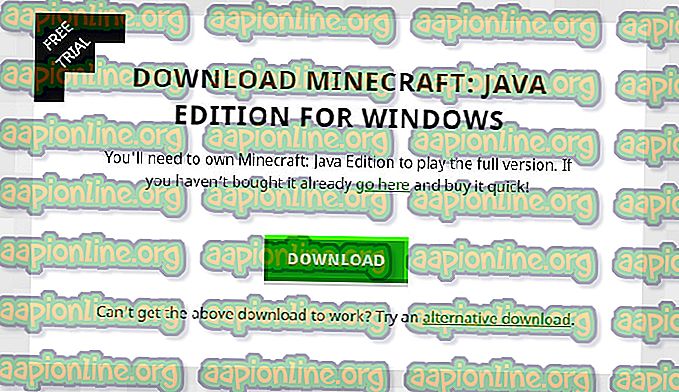
- Po odstranitvi računalnika znova zaženite računalnik. Zdaj se pomaknite na uradno spletno mesto Minecraft in prenesite izvedljivo datoteko na dostopno mesto.
- Po namestitvi znova zaženite računalnik in preverite, ali je težava odpravljena.
Bonus: Ustvarjanje novega uporabniškega računa
Znano je, da se uporabniški profili poškodujejo in aplikacije pogosto naletijo na napake in ne reagirajo na situacije, kot je razprava. Tukaj lahko ustvarite nov uporabniški račun in preverite, ali Minecraft v njem deluje pravilno. V nasprotnem primeru pomeni, da je bil vaš uporabniški račun poškodovan in lahko nadaljujete s prenosom vseh svojih podatkov v nov račun in brisanje starejšega.
Opomba: Pred nadaljevanjem je pametno varnostno kopirati celotne podatkovne datoteke na dostopno mesto.
- Odprite skrbniški račun. V pogovorno okno menija Start vnesite Settings in kliknite Accounts .

- Zdaj kliknite možnosti » Družina in drugi uporabniki «, ki so na levi strani okna.
- Ko v meniju izberete meni, izberite » Dodaj koga drugega v ta računalnik «.
- Zdaj vas bo Windows skozi čarovnika vodil, kako ustvariti nov račun. Ko se pojavi novo okno, kliknite » Nimam podatkov za prijavo te osebe «.

- Zdaj izberite možnost » Dodaj uporabnika brez Microsofta «. Zdaj vas bo Windows pozval, da ustvarite nov Microsoftov račun in prikaže takšno okno.
- Vnesite vse podrobnosti in izberite enostavno geslo, ki se ga lahko spomnite.
- Temeljito preverite, ali ta novi lokalni račun deluje pravilno in ima vse potrebne funkcije.
- Vaš lokalni račun je zdaj ustvarjen. Vpišite se v račun in zaženite primerek Minecraft. Preverite, ali tam deluje pravilno.
Če odjemalec deluje po pričakovanjih, lahko nadaljujete in prestavljate vse svoje podatke.